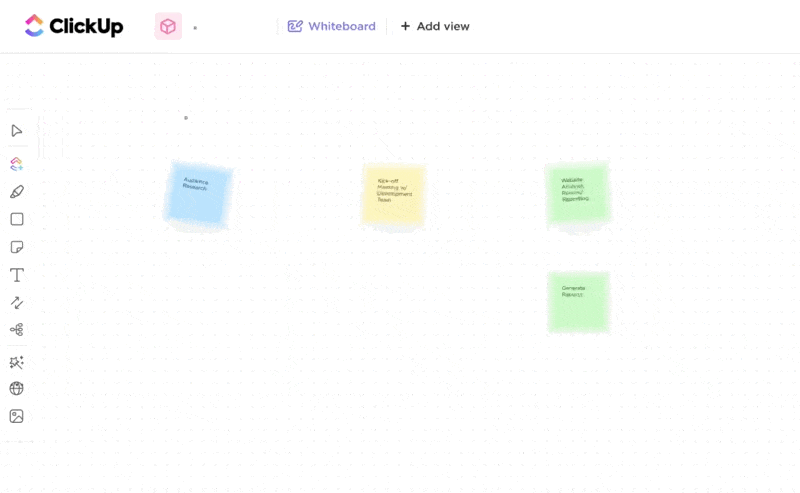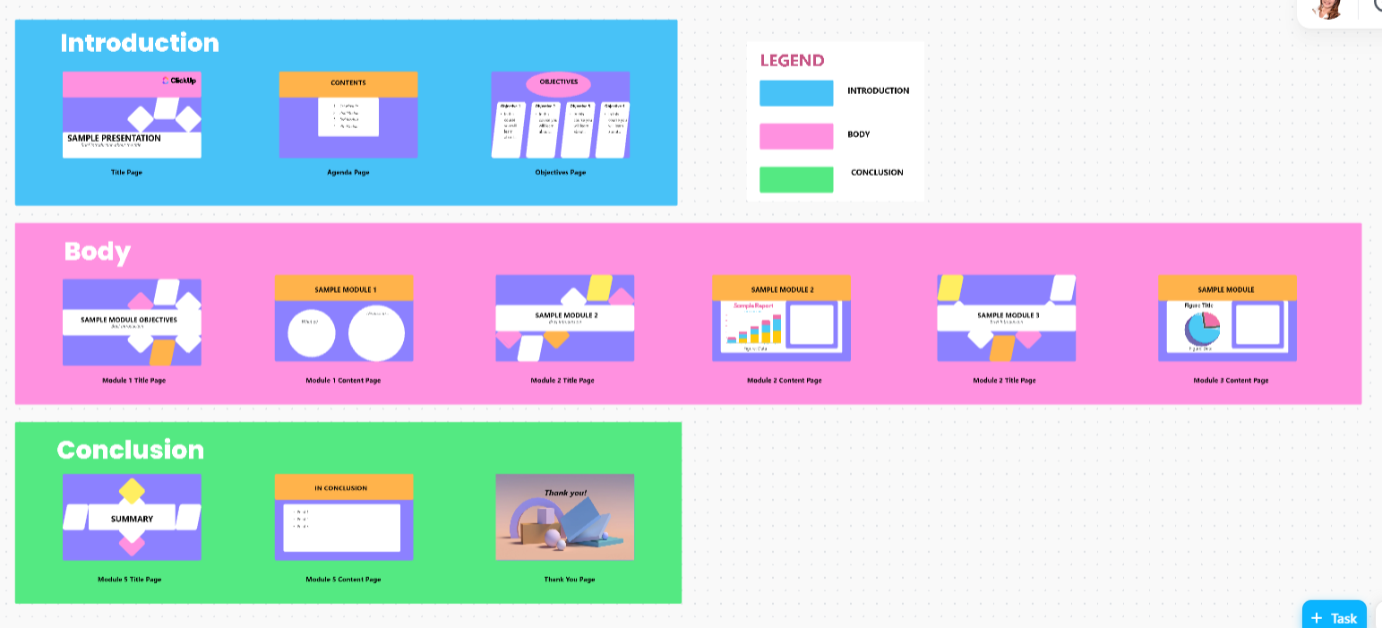Créer une présentation qui attire l'attention, et non pas seulement des bâillements collectifs, peut donner l'impression de gravir une montagne.
Mais voici quelque chose qui pourrait vous réveiller : Les recherches indiquent que la durée moyenne d'attention du public pendant les présentations est d'environ 10 minutes .
Introduire de nouveaux éléments dans votre présentation toutes les quelques minutes donne à l'esprit du public quelque chose à traiter, ce qui le maintient engagé. Mais comment trouver le temps d'innover alors que la présentation est prévue aujourd'hui ?
C'est là que Gemini IA entre en jeu. Il s'agit d'un puissant outil d'IA pour les présentations, qui vous aide à réfléchir à des idées et à affiner facilement vos diapositives.
Que vous mettiez à jour les présentations de vos clients ou que vous repartiez de zéro, cette fonctionnalité de l'environnement de travail Google garantit l'efficacité de vos diapositives, sans vous faire perdre de temps. C'est parti !
⏰ Résumé en 60 secondes
Voici comment utiliser Gemini IA pour améliorer Google Slides :
- Accédez à Google Slides Gemini en cliquant sur le bouton en haut à droite de votre diaporama (nécessite Google Workspace ou le forfait IA Premium)
- Utilisez Gemini pour créer rapidement des plans et des résumés, ou pour affiner un texte à l'aide d'invites spécifiques, telles que « Générer une diapositive sur les résultats trimestriels de l'équipe commerciale »
- Générez des images personnalisées et recevez des suggestions de design pour améliorer l'attrait visuel et la cohérence de vos diapositives
- Mentionnez votre public cible dans les invites, instructions, pour un contenu mieux adapté, et utilisez des visuels générés par IA pour des présentations dynamiques
- Maximisez le potentiel de Gemini en l'utilisant pour créer des textes concis, suggérer des dispositions et insérer des visuels pertinents
- Tenez compte de l'exactitude du contenu, des limites de la génération d'images (pas d'images humaines) et du coût mensuel du forfait Premium
- Vous voulez une meilleure alternative ? Essayez ClickUp pour gérer les tâches de présentation, collaborer en temps réel et intégrer de manière transparente Google Slides
- Utilisez les Tableaux blancs ClickUp pour faire un brainstorming d'idées, concevoir visuellement des diapositives et suivre la progression, le tout sur une seule et même plateforme
- ClickUp Brain aide à affiner et à générer du contenu, à créer un flux logique et à gagner du temps tout en garantissant une présentation soignée
Comment utiliser Gemini dans Google Slides
Vous êtes donc prêt à rendre vos diapositives plus intelligentes, mais par où commencer ? Gemini IA n'est pas seulement un module complémentaire tape-à-l'œil pour votre outil de présentation; il est conçu pour générer du contenu, affiner les messages et améliorer l'attrait visuel avec un minimum d'effort.
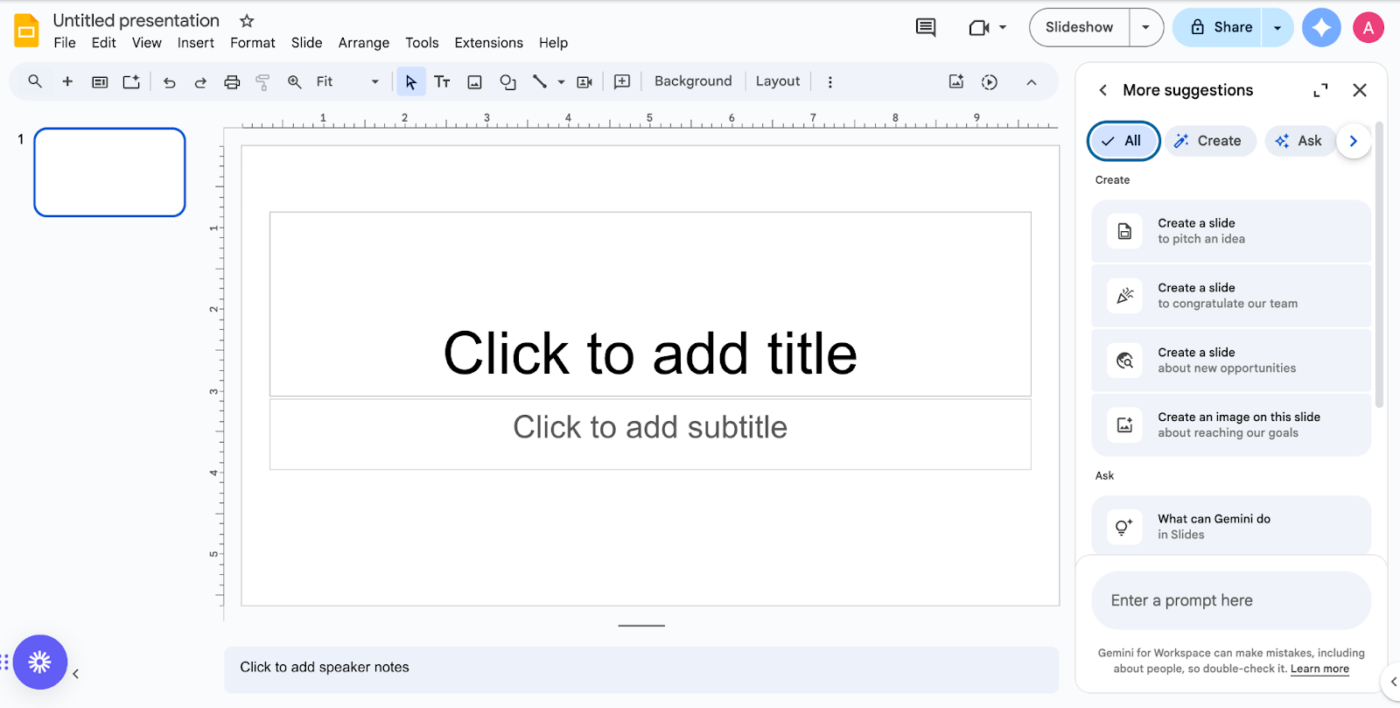
L'IA peut se charger du plus gros du travail si vous avez besoin de points de discussion structurés, d'images récentes ou d'une disposition plus soignée.
Commençons par les bases : comment accéder à Gemini, l'utiliser pour générer du contenu et concevoir des diapositives qui retiennent l'attention.
🧠Fait amusant : Le nom « Gemini » vient du latin et signifie « jumeaux ». En astronomie, la constellation des Gémeaux est associée aux jumeaux de la mythologie grecque Castor et Pollux, connus pour leurs forces complémentaires. Cette dualité reflète la capacité du modèle d'IA à intégrer diverses fonctionnalités, à l'image de la relation harmonieuse entre les jumeaux.
Étape 1 : Accéder à Gemini
- Ouvrez un diaporama et repérez le bouton Gemini dans le coin supérieur droit pour utiliser Gemini dans Google Slides
- Notez que pour utiliser Gemini dans vos présentations, vous devez vous abonner à l'outil d'IA : achetez un forfait Google One AI Premium (20 $/mois) ou un forfait Gemini pour l'environnement de travail Google pour commencer
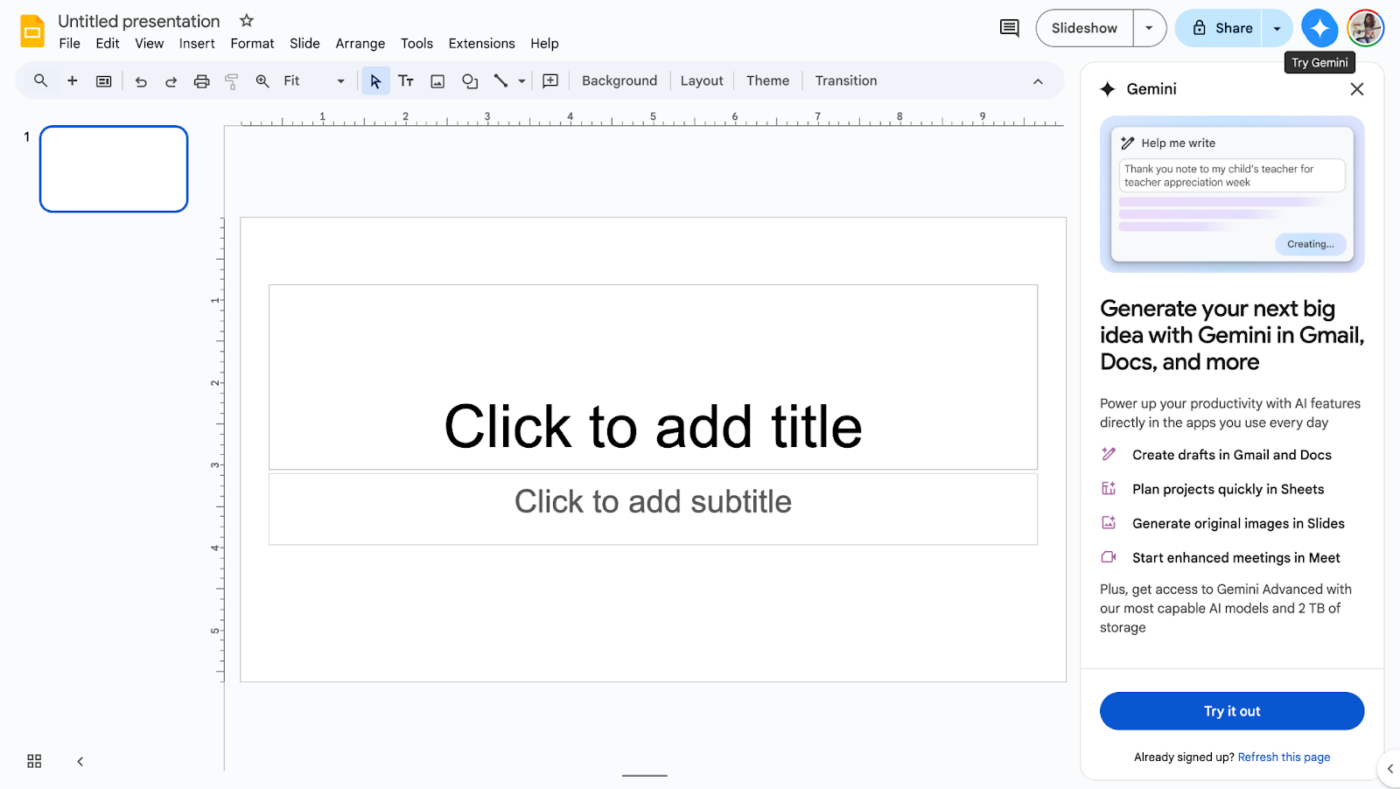
- Cliquez sur Gemini pour activer l'assistance de l'IA, qui vous permettra de générer des images, d'affiner les diapositives existantes et d'améliorer le contenu des diapositives
- Si vous ne voyez pas l'option, assurez-vous que vous utilisez un compte Google Workspace avec Google Workspace Labs activé. Vous êtes maintenant prêt à exploiter l'IA pour des présentations plus intelligentes
- Vous pouvez utiliser les modules complémentaires de Google Workspace pour relire, vérifier l'authenticité, éviter le plagiat et rendre votre processus de création de diapositives plus facile et plus attrayant que jamais
💡Conseil de pro : Vous êtes à court d'idées pour donner un coup de jeune à votre design ? Le diaporama d'images généré par l'IA au bas de la barre latérale de Gemini peut vous en inspirer de nouvelles pour vos présentations.
Étape 2 : Générer du contenu
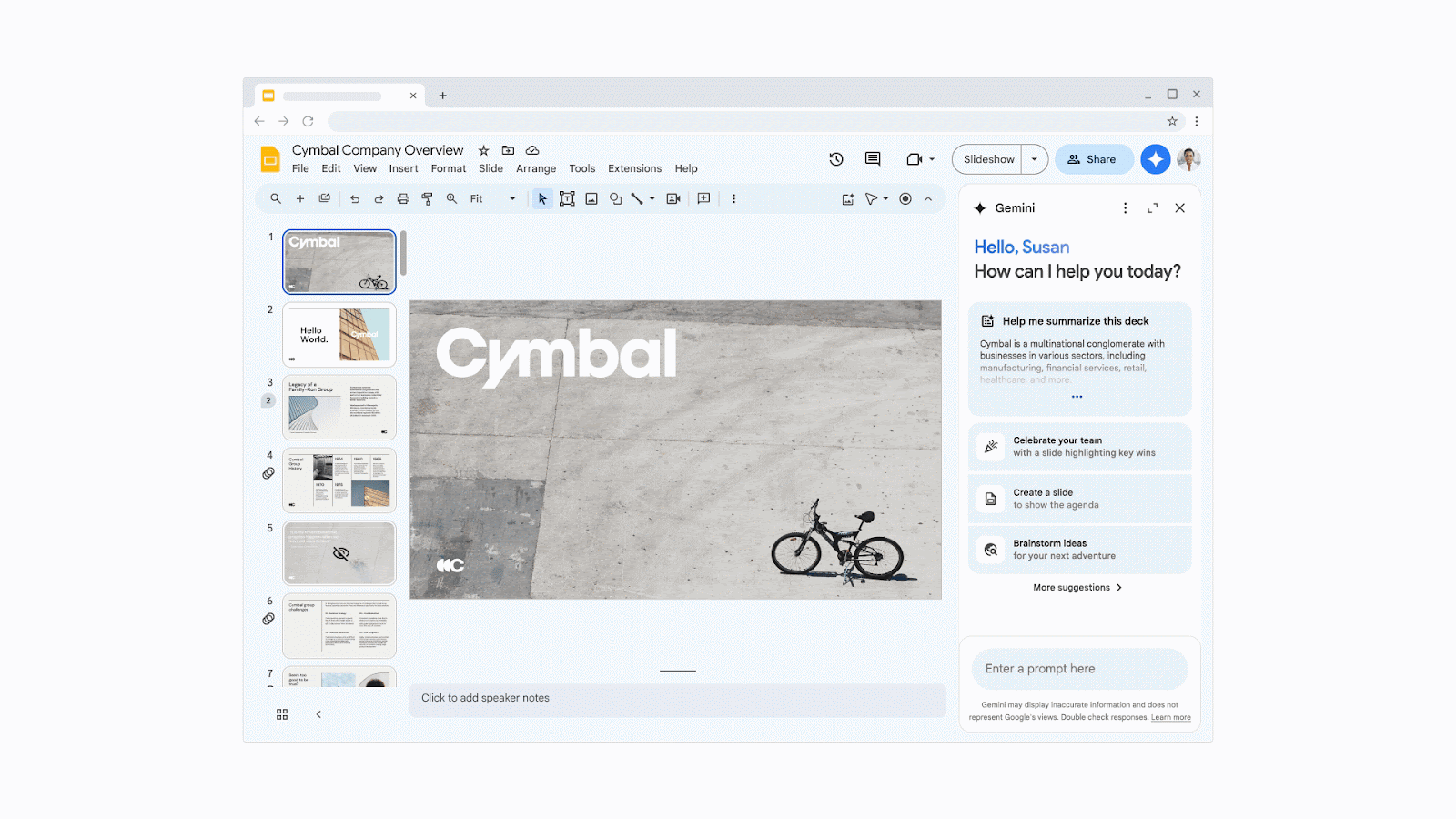
Avec Gemini et l'IA, vous pouvez générer rapidement le contenu de vos diapositives de présentation en utilisant des invites, instructions spécifiques. Besoin d'un plan structuré ou d'un résumé ? Demandez simplement à Gemini de le rédiger.
Essayez ces techniques de contenu :
- Créez de nouvelles diapositives en saisissant des invites telles que « Générer une diapositive sur les résultats trimestriels des équipes commerciales » directement dans la barre latérale de Gemini
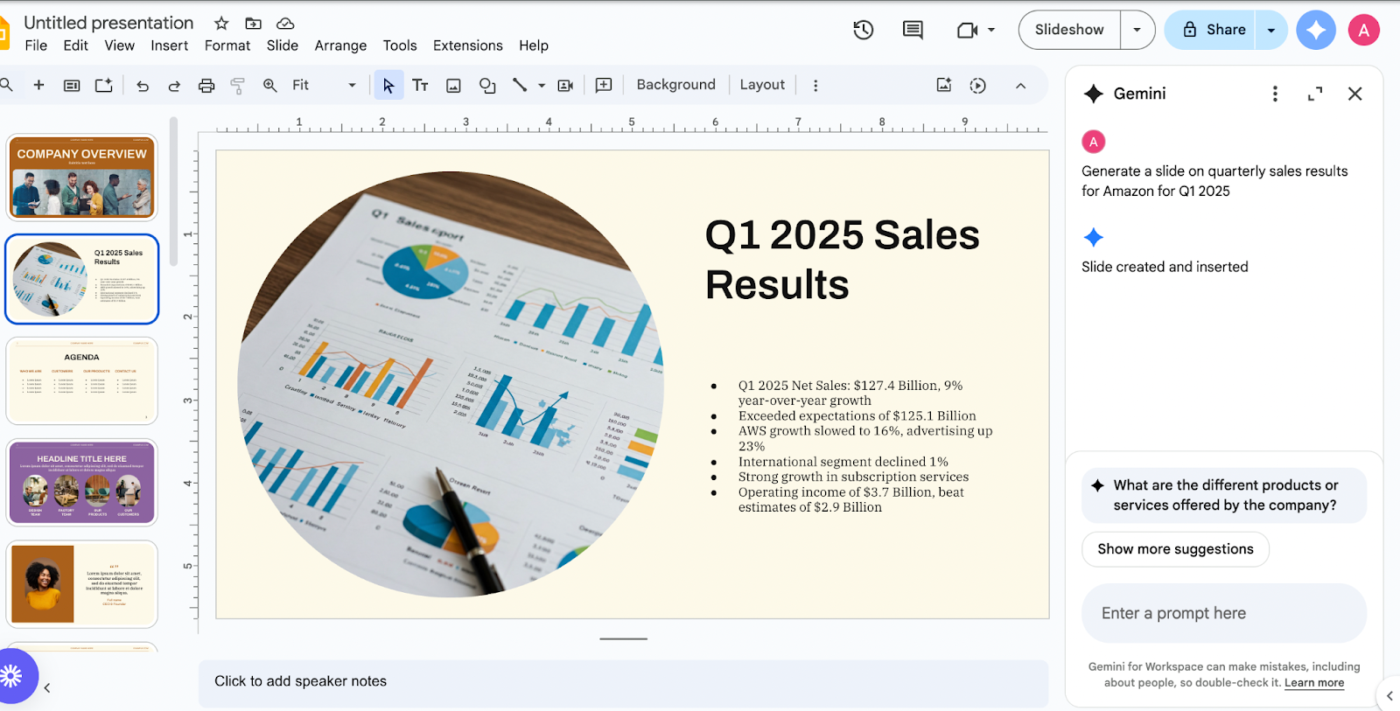
- Rédigez et affinez votre texte en demandant à Gemini de « Créer une introduction attrayante pour cette diapositive » ou « Rendre cette puce plus concise »
- Résumez les informations en collant un texte plus long et en demandant à Gemini d'« Extraire les points clés »
- Visualisez les données en intégrant Gemini à Google Sheets pour présenter efficacement les nombres. Grâce à l'IA qui affine vos idées, vos diapositives resteront ciblées et attrayantes
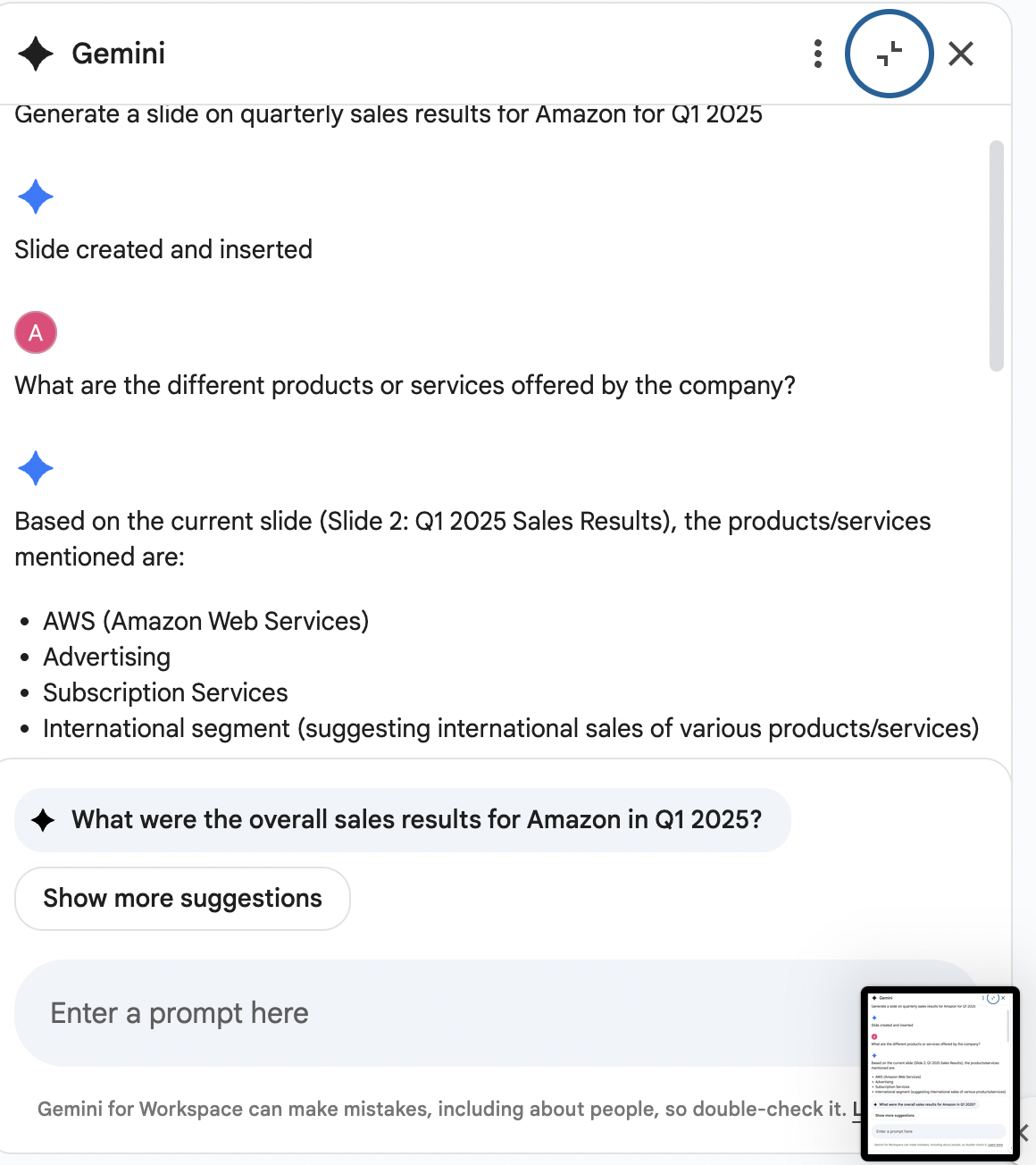
💡 Astuce rapide : Mentionnez votre public cible dans les invites, instructions, pour aider Gemini à mieux comprendre vos besoins. Pour un public technique, demandez des explications détaillées. Pour les débutants, demandez un langage plus simple.
Étape 3 : Concevoir des éléments visuels
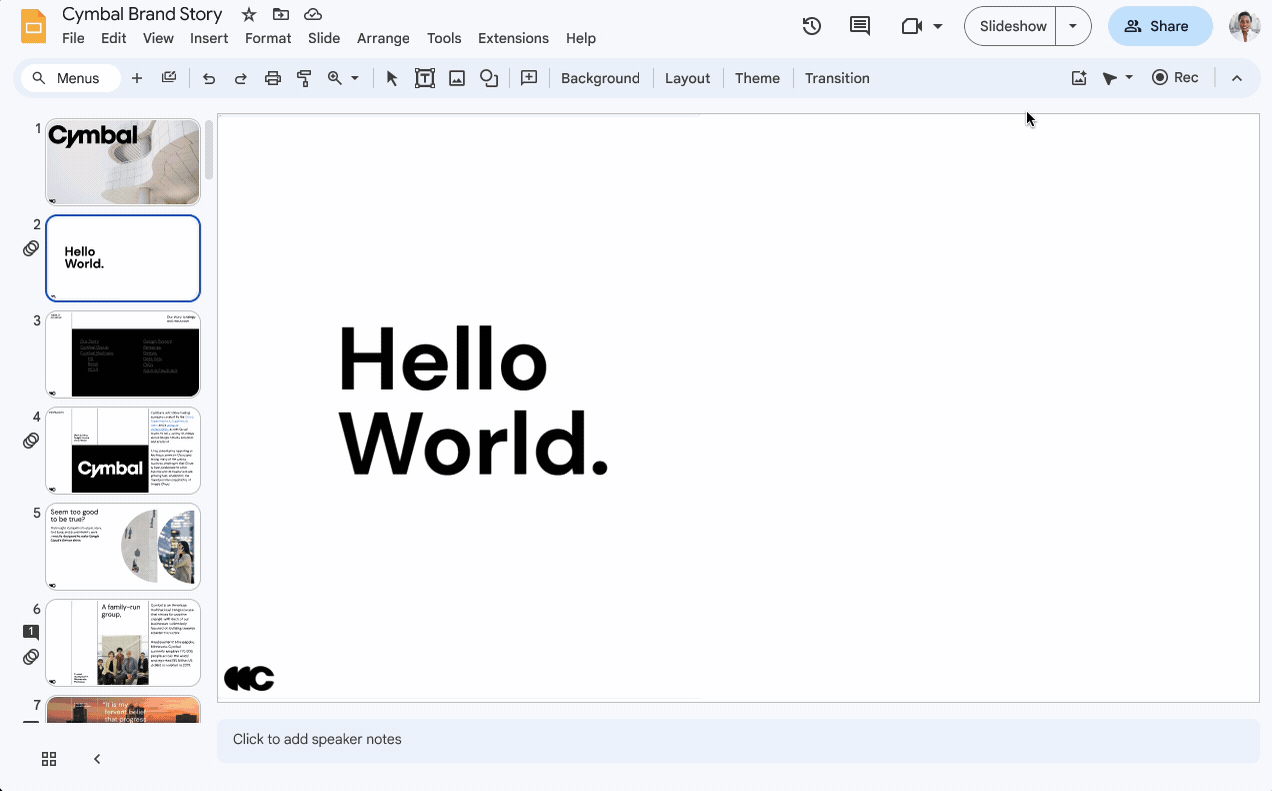
Une présentation efficace ne se résume pas à des mots, elle a besoin de visuels convaincants. Gemini dans Google Slides vous permet de générer des images qui correspondent à votre thème.
Voici comment faire :
- Générez des images personnalisées en décrivant ce que vous voulez, par exemple « Créer une illustration montrant le travail d'équipe dans un bureau moderne »
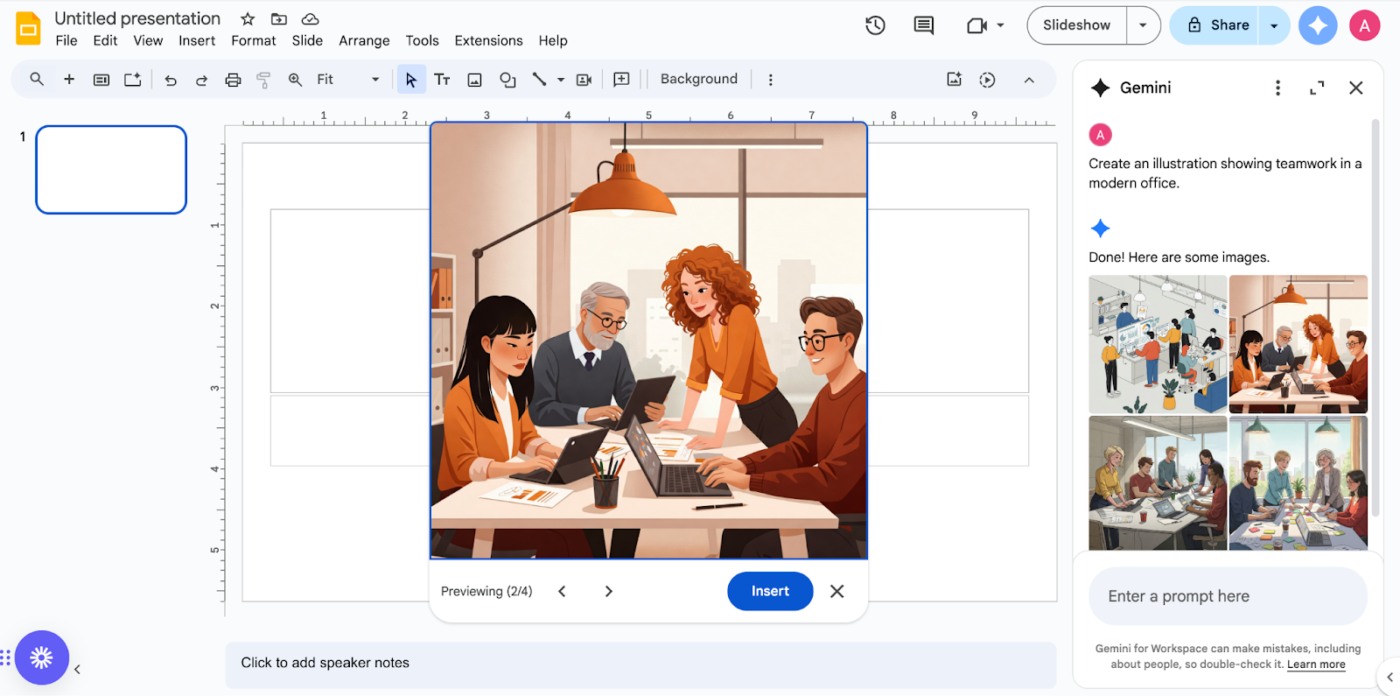
- Demandez à Gemini de « Suggérer une disposition pour cette diapositive de comparaison de produits » pour obtenir des suggestions de conception pour des diapositives spécifiques.
- Insérez des visuels générés par l'IA en cliquant sur Insérer ou en sélectionnant les visuels pertinents parmi les options suggérées
- Ajustez les dispositions et les couleurs pour améliorer l'attrait visuel de vos diapositives
- Assurez la cohérence en utilisant les applications de l'environnement de travail Google pour mettre en forme le texte, les formes et les images de manière cohérente
Que vous souhaitiez améliorer des diapositives existantes, Google Docs ou repartir de zéro, ces fonctionnalités basées sur l'IA contribuent à rendre votre présentation visuellement dynamique.
👀 Le saviez-vous ? Avant Gemini, le premier outil basé sur l'IA de Google pour Google Slides était la fonctionnalité « Explorer », lancée en 2016. Cet outil intelligent utilise l'apprentissage automatique pour analyser vos diapositives et proposer automatiquement des suggestions de conception, ce qui facilite la création de présentations soignées.
Limites de l'utilisation de Gemini dans Google Slides
Lorsque vous souhaitez captiver votre public lors d'une présentation, Gemini IA pour Google Slides peut sembler être la solution idéale, surtout si vous êtes déjà familiarisé avec l'environnement de travail Google.
Cependant, avant de l'adopter, vous devez connaître les limites clés qui pourraient affecter votre flux de travail.
1. L'exactitude du contenu doit être vérifiée en permanence ❌
Bien que Gemini puisse générer rapidement du contenu pour votre présentation, vous devez vérifier tout ce qu'il crée. L'outil produit parfois des informations plausibles mais incorrectes, vous devrez donc examiner et valider manuellement chaque diapositive qu'il génère. Cette étape de vérification supplémentaire peut ralentir votre flux de travail global.
2. Options de création d'images limitées ❌
Avez-vous une diapositive qui doit représenter des images avec des personnes ? Vous n'avez pas de chance. Gemini ne peut actuellement pas générer d'images incluant des sujets humains.
Vous devez vous fier à d'autres outils ou à des services de photos d'archives pour les diapositives nécessitant des visuels axés sur les personnes.
3. Les coûts mensuels s'accumulent rapidement ❌
À 20 $ par utilisateur et par mois, le coût de Gemini peut rapidement s'accumuler, en particulier pour les grandes équipes. À titre d'exemple, une équipe de 10 personnes dépenserait 2 400 $ par an pour cet outil uniquement. Les petites entreprises et les indépendants peuvent avoir du mal à justifier ces coûts lors de l'établissement de leur budget.
4. La qualité dépend de vos compétences invite, instructions ❌
La qualité des résultats de Gemini dépend fortement des invites, instructions que vous fournissez. Si vous êtes novice en matière d'outils d'IA, vous pourriez avoir du mal à obtenir les résultats souhaités. La rédaction d'invites efficaces demande de la pratique et de l'expérimentation. Des invites mal rédigées conduisent souvent à un contenu hors cible et nécessitent des modifications en cours.
5. Obstacles à l'accès et à l'intégration ❌
L'utilisation de Gemini avec d'autres outils, comme Looker Studio, nécessite un abonnement premium, des permissions d'affichage appropriées et un accès en tant qu'éditeur à vos présentations. Si l'une de ces conditions n'est pas remplie, vous ne pourrez pas accéder aux fonctionnalités clés, ce qui limite votre capacité à tirer le meilleur parti de l'outil.
📮 ClickUp Insight : Un travailleur du savoir typique doit se connecter avec une moyenne de 6 personnes pour terminer son travail. Cela signifie qu'il doit établir 6 connexions principales au quotidien pour rassembler le contexte essentiel, aligner les priorités et faire avancer les projets.
La lutte est réelle : les suivis constants, la confusion des versions et les trous noirs de visibilité érodent la productivité de l'équipe. Conservez vos présentations collaboratives sur les Tableaux blancs ClickUp et restez informé des personnes ayant travaillé sur quoi.
À lire également : Modèles gratuits de Tableau blanc interactif pour Zoom et ClickUp
Utiliser l'IA et Google Slides avec ClickUp
Vous cherchez un moyen économique d'utiliser des outils d'IA dans vos présentations ? Google Slides est idéal pour les présentations d'introduction, mais il existe une plateforme qui offre un environnement de travail optimisé par l'IA pour vous aider à créer de meilleures présentations et à gérer l'ensemble de votre flux de travail en un seul endroit.
ClickUp, l'application tout-en-un pour le travail, combine la gestion de projet, la gestion des connaissances et la discussion, le tout optimisé par l'IA qui vous aide à travailler plus rapidement et plus intelligemment.
Avant ClickUp, les équipes travaillaient sur des plateformes distinctes, ce qui créait des silos de travail qui rendaient difficile la communication efficace des mises à jour des tâches et de la progression. En ce qui concerne les rapports de données, nos dirigeants avaient du mal à trouver les rapports précis dont ils avaient besoin pour prendre des décisions solides pour notre entreprise. Le plus frustrant était que nous gaspillions des efforts en doublons de travail en raison du manque de visibilité des projets entre les équipes.
Avant ClickUp, les équipes travaillaient sur des plateformes distinctes, ce qui créait des silos de travail qui rendaient difficile la communication efficace des mises à jour des tâches et de la progression. En ce qui concerne les rapports de données, nos dirigeants avaient du mal à trouver les rapports précis dont ils avaient besoin pour prendre des décisions solides pour notre entreprise. Le plus frustrant était que nous gaspillions des efforts en doublons en raison du manque de visibilité des projets entre les équipes.
Créer des présentations optimisées par l'IA avec les Tableaux blancs ClickUp
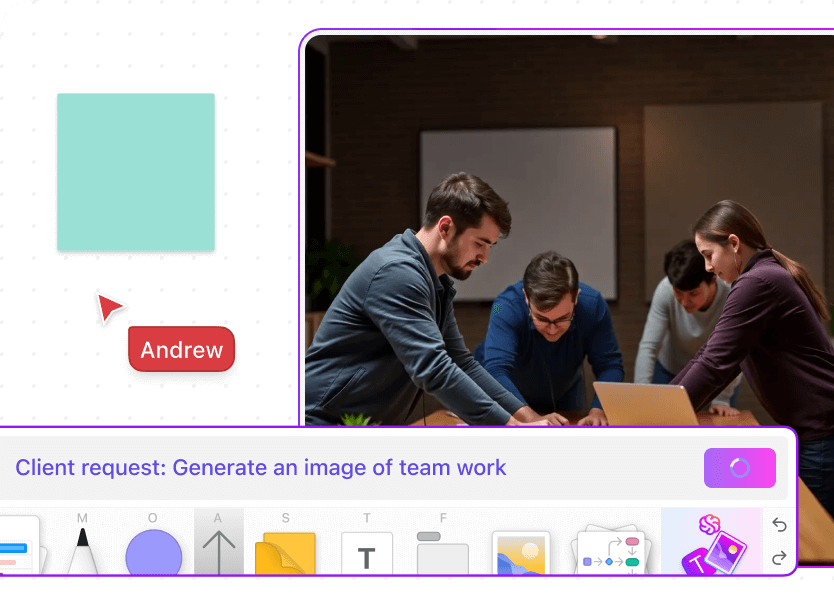
Avez-vous besoin de créer des présentations collaboratives basées sur l'IA ? Les logiciels de présentation traditionnels tels que Google Slides peuvent être restrictifs en raison de leur structure rigide. Passez à ClickUp Whiteboards pour ajouter une nouvelle dimension à votre processus de création de présentations.
Que vous travailliez avec une équipe interne ou que vous présentiez à distance à un client, il peut être utilisé comme un outil de brainstorming numérique où les idées circulent librement.
Les Tableaux blancs ClickUp ajoutent une nouvelle dimension à votre processus de création de présentations. Considérez-les comme votre espace de brainstorming numérique où les idées circulent librement.
Votre tableau est équipé d'un créateur d'images IA, en plus d'outils tels que des notes autocollantes, l'ajout d'images, de formes, de cadres, de textes et d'un magasin de modèles bien fourni. Ajoutez-y des invites, instructions détaillées pour générer les images parfaites pour vos présentations ou vos sessions de brainstorming.
Tirer le meilleur parti de ClickUp Brain pour les présentations
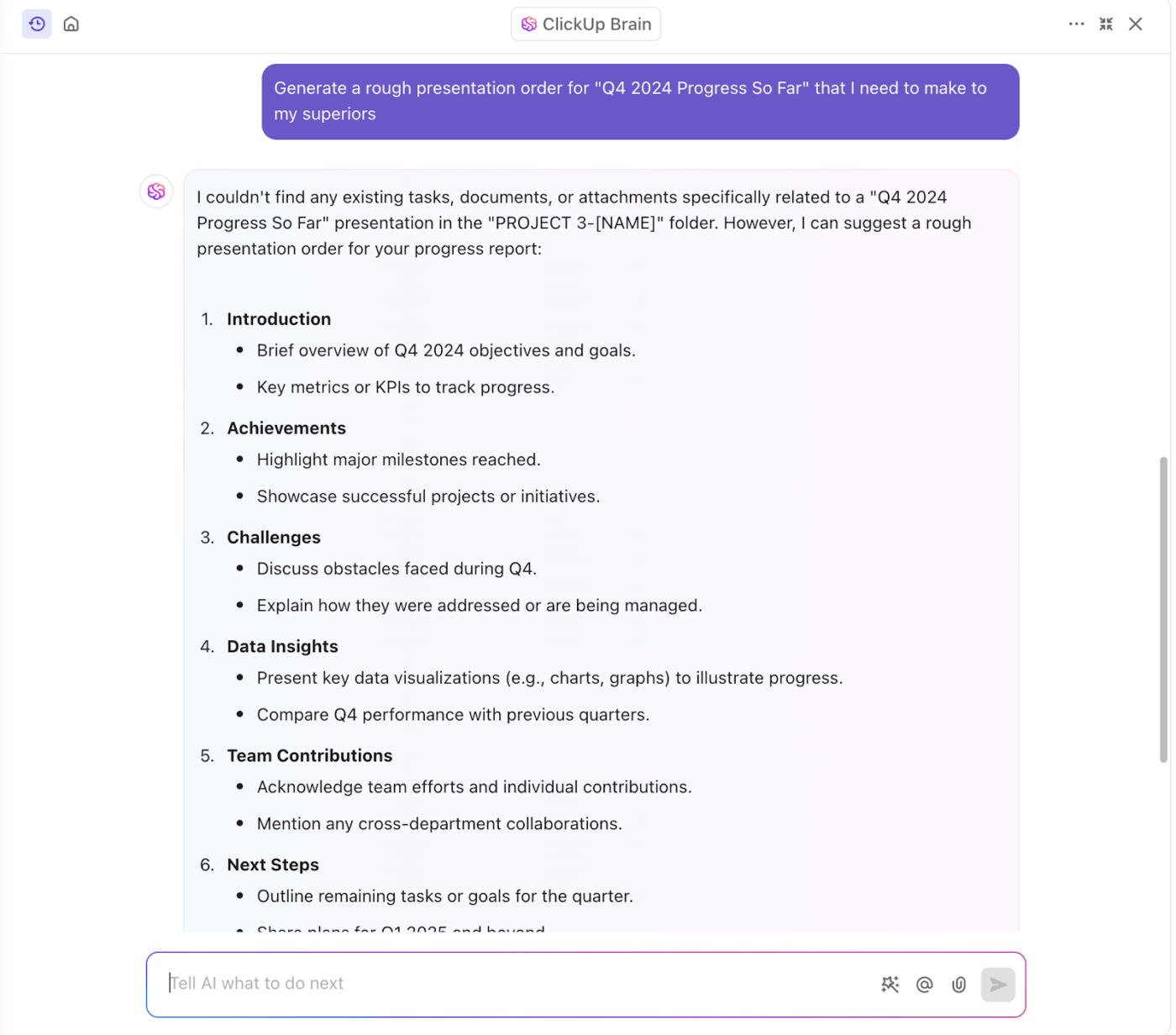
ClickUp Brain est bien plus qu'un simple outil d'IA : c'est un assistant virtuel vers lequel vous pouvez vous tourner pour toutes sortes de tâches de rédaction et de recherche. Pour peaufiner vos présentations, demandez à ClickUp Brain de rédiger vos notes d'écrivain afin de vous préparer à votre exposé.
Il peut également créer du contenu de diapositives pour vous en quelques secondes : il vous suffit d'inviter Brain avec le contenu dont vous avez besoin et de le laisser faire le reste.
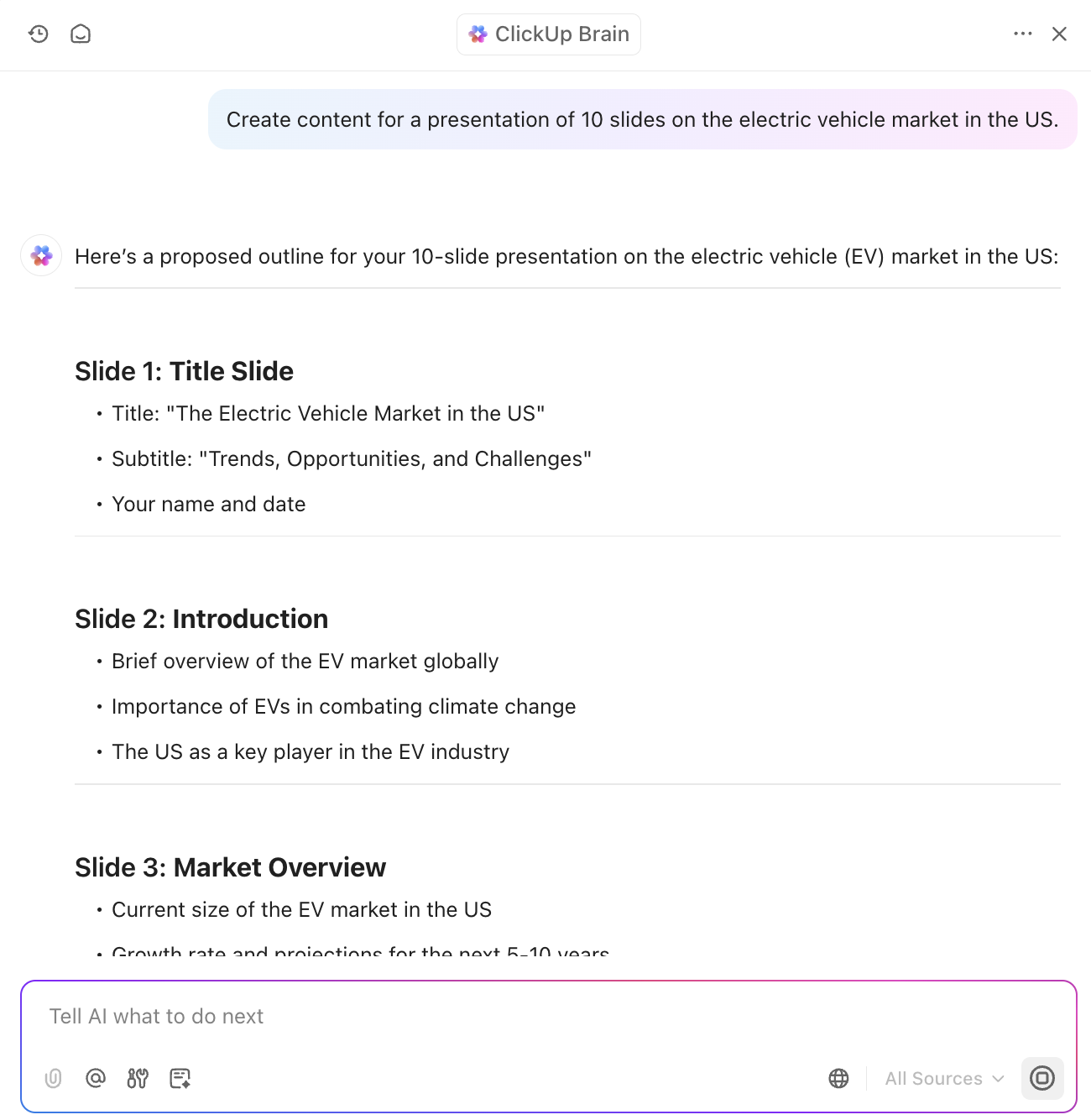
Mais ce n'est pas tout !
Puisque ClickUp conserve tout votre travail dans un emplacement centralisé, Brain peut parcourir vos données de travail et sélectionner des statistiques et des informations essentielles pour votre présentation.
Plus besoin de chercher le pourcentage de tâches terminées au premier trimestre, Brain peut le trouver pour vous. Combinez votre Tableau blanc avec ClickUp Brain pour exploiter la véritable puissance de l'IA afin de créer des images, rédiger du contenu et rassembler vos données également !
En prime, avec ClickUp Brain, vous avez désormais la possibilité d'utiliser plusieurs LLM, tels que ChatGPT, Gemini et Claude. Ainsi, il n'y a pas non plus de changement d'outils d'IA ; tout se fait dans ClickUp.
À lire également : Modèles Google Slides gratuits pour des présentations percutantes
Intégration de ClickUp AI et de Google Slides

Mais que faire si vous utilisez déjà Google Slides ? Aucun problème : il vous suffit de télécharger votre travail sur la plateforme grâce à l'intégration gratuite de Google Drive et aux options d'intégration de ClickUp.
Tout d'abord, vous pouvez rendre publique votre présentation Google Slides et ajouter le lien à votre projet. Collaborez en temps réel avec votre équipe sur Slides directement depuis ClickUp, et oui, vous pouvez également utiliser ClickUp Brain pour tous vos besoins en IA !
Vous pouvez également intégrer votre Google Drive sur ClickUp, ce qui facilite la jointe de fichiers aux tâches et aux commentaires. Vous pouvez également obtenir des aperçus de liens en direct et travailler sur vos diapositives depuis ClickUp sans changer d'onglet.
Modèle de présentation ClickUp
Prêt à commencer à créer votre chef-d'œuvre sur ClickUp ? Commencez par le modèle de présentation ClickUp.
Conçu sur des tableaux blancs ClickUp, ce modèle est adapté aux débutants et offre de nombreuses possibilités de griffonner ou d'écrire. Il facilite la collaboration avec votre équipe à distance tout en conservant une structure claire du début à la fin.
Voici les fonctionnalités clés de ce modèle qui vous aideront à réaliser cette présentation époustouflante :
- Entièrement personnalisable et prêt à l'emploi : Adaptez le plan de présentation prédéfini à vos besoins et préférences, pour démarrer rapidement et facilement
- Organisation et clarté : Développez une structure claire du début à la fin, en vous assurant que votre présentation a un flux logique et fluide
- Suivi des tâches : centralisez le suivi de toutes les tâches liées à votre présentation, pour une gestion de projet et une progression simplifiées
- Gain de temps : Gagnez du temps en préparant les supports à l'avance, ce qui élimine le besoin de modifications de dernière minute
- Élimine les erreurs : Évitez les erreurs en suivant un modèle structuré, garantissant ainsi une présentation soignée et sans erreur
À lire également : Modèles de cartes mentales gratuits pour Google Slides
Boostez vos présentations avec ClickUp
Les conseils sur l'utilisation de Gemini dans Google Slides ne sont qu'un début. Avec ClickUp, vous pouvez rassembler tout votre travail sur une seule plateforme rationalisée.
Plus besoin de passer d'un onglet à l'autre ou de perdre le fil des commentaires. ClickUp intègre Google Workspace, Google Slides et des outils d'IA tels que Gemini AI, pour que tout reste organisé.
ClickUp Whiteboards vous permet également de faire un brainstorming visuel d'idées et de les transformer en diapositives, le tout sur la même plateforme. De plus, avec ClickUp Brain, générer et affiner des idées de contenu est un jeu d'enfant.
Prêt à améliorer vos compétences en matière de présentation ? Créez dès aujourd'hui un compte ClickUp gratuit et commencez à créer des diapositives qui se démarquent vraiment !